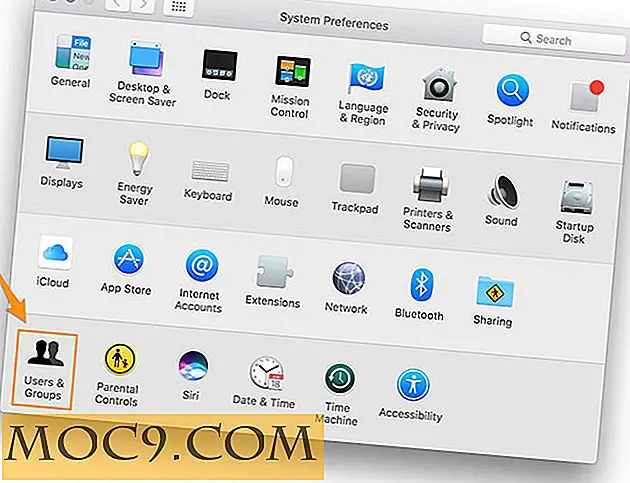כיצד לאבחן בעיות זיכרון ב - Windows
אם אתה משתמש במחשבים במשך מספיק זמן, ייתכן ששמעת כי יותר זיכרון / RAM המחשב שלך, snappier זה הופך להיות. אבל לפעמים, לא משנה כמה זיכרון יש לך, אתה עלול להתמודד עם ביצועים איטיים, כשלים אקראיים, BSODs (מסך כחול של המוות), וכו 'מקור הבעיות הללו עשוי להיות מודול זיכרון misbehaving או פגום, או מודול הזיכרון שלך אולי כמה קשיים טכניים. למעשה, כשלי זיכרון הם אחת הבעיות הטכניות הנפוצות ביותר בפני משתמשי מחשב רבים. למרבה המזל, Windows מגיע עם כלי אבחון זיכרון חזק אשר מסייע לך לאתר את הבעיה הטכנית. לכן, תן לנו לחפור ולראות כיצד להשתמש בכלי אבחון זיכרון לאבחן בעיות זיכרון ב- Windows 8.
מה עושה זיכרון או RAM לעשות
בתור התחלה, זיכרון RAM הוא מרכיב חשוב של המחשב אשר פועל כמו גשר בין הדיסק הקשיח לבין המעבד. בכל פעם שאתה אתחול המחשב או להפעיל תוכנית, המחשב שלך טוען ומאחסן את החלקים החשובים של מערכת ההפעלה שלך או את התוכנית הושק ב- RAM עבור גישה קלה ומהירה יותר. עם זאת, מודולי זיכרון RAM הם נדיפים בטבע. כלומר ברגע שאתה לכבות את מקור הכוח, הנתונים המאוחסנים בו הוא איבד מיד.

כלי אבחון זיכרון ב - Windows 8
הערה: למרות שאנו מציגים זאת ב- Windows 8, הליך זה אמור לפעול עם גרסאות קודמות אחרות כגון Vista ו- 7.
1. כדי להתחיל באגים בזיכרון במחשב Windows, לחץ על "WIN + X" כדי לפתוח את תפריט Power Power ב- Windows 8. בחר "Control Panel" מתוך רשימת האפשרויות.

2. בחר באפשרות "כלי ניהול" מתוך האפשרויות. ודא שאתה בחרת את "תצוגה על ידי" כמו סמלים גדולים או קטנים.

הפעולה הנ"ל תפתח את החלון "כלי ניהול". כאן גלול למטה ובחר באפשרות "Windows Memory Diagnostic" כדי לפתוח את החלון Windows Memory Diagnostic.

3. בחר באפשרות "הפעל מחדש ובדוק את הבעיות" כדי להפעיל את אבחון הזיכרון באופן מיידי, או שאתה יכול לבחור את האפשרות השנייה "בדוק בעיות בפעם הבאה שאני מפעיל את המחשב שלי" כדי לתזמן את אבחון הזיכרון עבור הפעלה מחדש ידני הבא .

4. לאחר שתפעיל מחדש את המחשב Windows 8, Windows יתחיל את אבחון הזיכרון כדי לאתר בעיות עם הזיכרון שלך. כפי שניתן לראות מהתמונה שבהמשך, ניתן לבחור בין בדיקות שונות כמו אבחון בסיסי, רגיל ואורח זיכרון מורחב על ידי לחיצה על המקש F1 במקלדת.

5. לאחר אבחון הזיכרון, Windows יפעיל מחדש את המכשיר באופן אוטומטי. אם ברצונך לבדוק את היומנים של האבחון, פתח את 'מציג האירועים' על ידי ניווט אל 'לוח הבקרה -> כלי ניהול' ופתח את 'מציג האירועים'.

6. נווט אל "Windows Logs" ולאחר מכן בחר "System." עכשיו בחלונית השמאלית, בחר "Memory Diagnostics Results" כדי לראות את תוצאות הבדיקה.

זה כל מה שיש לעשות ואנו מקווים שעוזר לך להתמודד עם ולמצוא כל בעיה מודול זיכרון במערכת Windows. האם להגיב למטה אם אתה נתקל בבעיות בעת אבחון הזיכרון המותקן שלך.